Crunchyroll Adblock: Comment faire fonctionner l'Adblock
Miscellanea / / August 05, 2021
Si votre Adblock ne fonctionne pas correctement sur le site Web de Crunchyroll, dans ce guide, nous vous montrerons les étapes pour le réparer. Ce site Web en streaming présente une pléthore de séries d'anime et de manga. Cependant, le site n'est pas exempt de publicités, en fait, il y a tellement d'annonces que cela finit par perturber toute l'expérience de visionnage. À cet égard, les utilisateurs optent généralement pour un bloqueur de publicités. Malheureusement, même ça ne suffit pas.
En effet, le service de streaming a appliqué un mécanisme dans son backend qui empêche ces bloqueurs de publicités de fonctionner. En conséquence, même si votre bloqueur de publicités est en cours d'exécution sur ce site, il ne parviendrait tout simplement pas à bloquer ces publicités. Cependant, il existe des solutions de contournement pratiques grâce auxquelles vous faites fonctionner votre AdBlock sur le site Web de Crunchyroll. Voici toutes les informations requises pour le même. Suivre.

Table des matières
-
1 Crunchyroll Adblock: Comment faire fonctionner Adblock
- 1.1 Correction 1: mettre à jour AdBlocker
- 1.2 Fix 2: Passer à un autre Adblocker ou navigateur
- 1.3 Correction 3: modification du fichier d'hôtes
- 1.4 Correctif 4: blocage des demandes d'annonces
- 1.5 Fix 5: Utilisation du domaine de demande de blocage
- 1.6 Correction 6: Utilisation du pass invité
Crunchyroll Adblock: Comment faire fonctionner Adblock
Ce guide se concentrera sur un large éventail de méthodes pour corriger l'erreur susmentionnée. De la modification du fichier hôte à l'utilisation des outils de développement et même au blocage de la demande de domaine, nous avons mentionné quelques conseils utiles. Assurez-vous d'essayer chacune de ces méthodes jusqu'à ce que vous soyez en mesure de résoudre le problème.
Correction 1: mettre à jour AdBlocker
Crunchyroll met constamment à jour son backend avec un mécanisme de blocage des publicités plus strict. Donc, si vous utilisez toujours un ancien bloqueur de publicités, il se peut qu'il ne puisse pas contourner ces techniques. Par conséquent, il est recommandé de mettre à jour votre adblocker avec la dernière version, comme suit (les instructions ci-dessous concernent le navigateur Chrome et l'extension AdBlock):
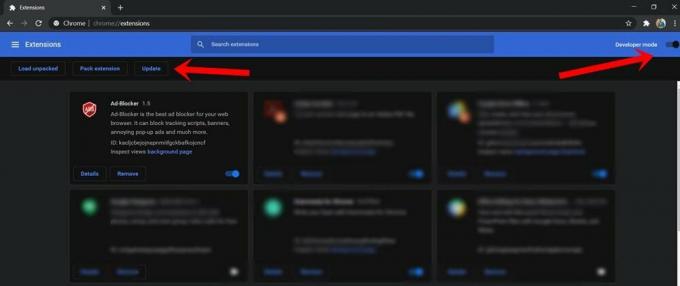
- Lancez le navigateur Chrome sur votre PC et cliquez sur le menu à débordement situé en haut à droite.
- Ensuite, sélectionnez Plus d'outils> Extensions.
- Activez le mode développeur en haut à droite.
- Enfin, cliquez sur le bouton Mettre à jour situé en haut.
Vérifiez si Adblock fonctionne maintenant et est capable de bloquer les publicités sur le site Web de Crunchyroll ou non. Si la réponse est négative, voici quelques autres solutions de contournement que vous pouvez essayer.
Fix 2: Passer à un autre Adblocker ou navigateur
Eh bien, si votre navigateur préféré ou votre bloqueur de publicités n'est pas en mesure de donner les résultats attendus, il est temps de changer. Heureusement, il existe une pléthore d'options dans ces deux domaines.Si nous parlons de bloqueurs de publicités, alors vous pouvez choisir entre AdBlock, AdGuard, StopAll Ads, Ublock, Ublock Origin, Adblock Plus, parmi autres.

De même, vous pouvez également essayer d'autres navigateurs dotés d'un bloqueur de publicités intégré comme Opera Mini, Brave, etc. Chacune de ces alternatives pourrait permettre à AdBlock de fonctionner sur le site Web de Crunchyroll.
Correction 3: modification du fichier d'hôtes
Dans cette section, nous ajouterons le static.vrv.co (via lequel Crunchyroll affiche des publicités) au fichier hôte de votre système. Cela informera ensuite votre navigateur qu'il doit vérifier votre système pour ces publicités. Mais comme votre système n'a pas de telles publicités, il ne parviendrait tout simplement pas à charger ces publicités et donc à les ignorer complètement. Voici comment cela pourrait être fait.
- Lancez l'Explorateur de fichiers et accédez à l'emplacement suivant:
C: \ Windows \ System32 \ drivers \ etc
- À l'intérieur de cela, vous devriez voir le fichier hosts. Cliquez dessus avec le bouton droit de la souris et sélectionnez Ouvrir avec. Ensuite, sélectionnez Bloc-notes dans la liste des applications.
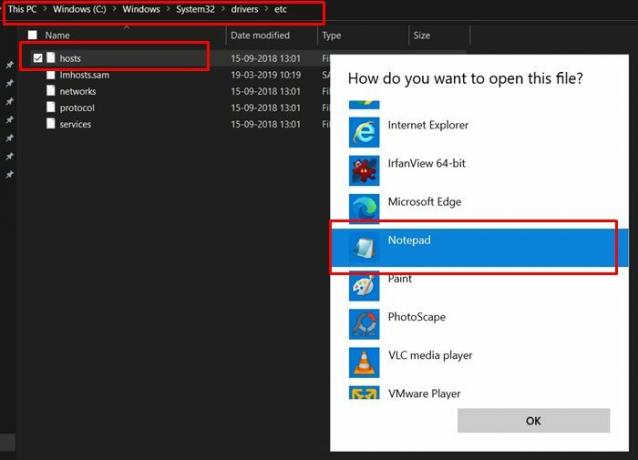
- Ajoutez la ligne suivante à la fin du fichier:
127.0.0.1 static.vrv.co

- Enregistrez le fichier, puis fermez-le. Maintenant, lancez le site Web Crunchyroll et voyez si Adblock fonctionne ou non.
Correctif 4: blocage des demandes d'annonces
Nous pourrions également bloquer directement l'URL via laquelle les annonces sont diffusées sur ce site Web. En conséquence, votre navigateur (Chrome dans ce cas) ne chargera pas cette URL et, par conséquent, les annonces ne se chargeront pas non plus. Tout cela serait effectué via l'option Developer Tools de Chrome.
- Alors lancez le navigateur Chrome sur votre PC et rendez-vous sur le site Web de Crunchyroll.
- Utilisez maintenant les touches de raccourci Ctrl + Maj + I pour lancer la fenêtre Inspecter.
- Accédez à l'onglet Éléments et appuyez sur Ctrl + Maj + P pour lancer le tiroir de commandes.
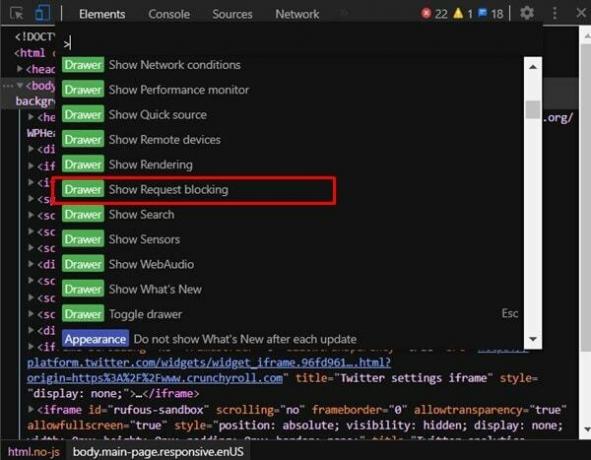
- Maintenant, sélectionnez l'option Afficher le blocage de la demande dans la liste déroulante ou tapez la même chose dans l'espace prévu et appuyez sur Entrée.
- Ensuite, sélectionnez l'option Activer le blocage des demandes dans le menu du bas.
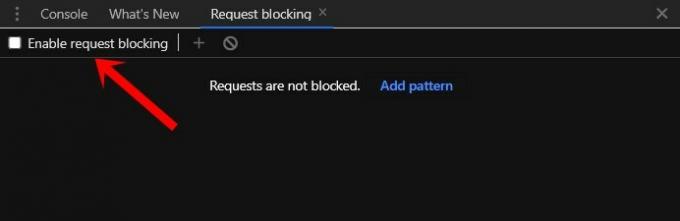
- Cliquez sur l'icône plus à côté de Activer le blocage des demandes, tapez vrv.co dans l'espace prévu et appuyez sur Cliquez sur Ajouter. Vous pouvez prendre l'aide de l'image ci-dessous pour référence.
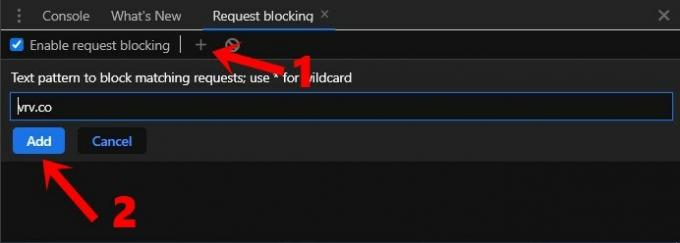
Cela devrait maintenant faire fonctionner l'Adblock sur le site Web de Crunchyroll. sinon, voici quelques autres conseils que vous pouvez essayer.
Fix 5: Utilisation du domaine de demande de blocage
Similaire au correctif ci-dessus, vous pouvez également utiliser le domaine de demande de blocage. Comme son nom l'indique, il bloquera toutes les requêtes provenant d'un domaine particulier. Nous allons donc étudier ici le domaine via lequel Crunchyroll nous propose des publicités, puis ajouter cette URL à cette liste. Voici les instructions requises pour le même:
- Ouvrez le site Web Crunchyroll sur le site Web de Chrome
- Appuyez sur les touches de raccourci Ctrl + Maj + I pour ouvrir la fenêtre Inspecter.
- Rendez-vous dans la section Réseau et cliquez sur Médias.
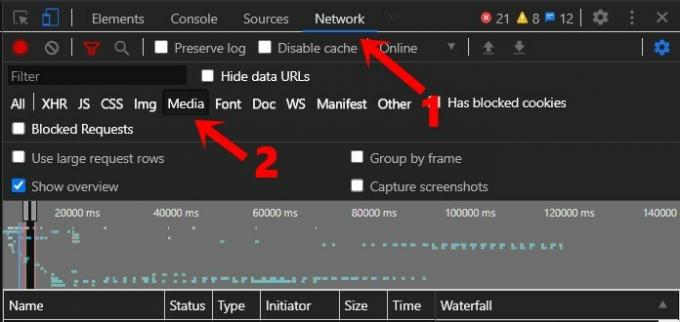
- Ensuite, lisez une vidéo en gardant cette fenêtre d'inspection ouverte.
- Dans la section Noms, vous obtiendrez désormais une liste de tous les domaines responsables du chargement de ces annonces.
- Cliquez dessus avec le bouton droit de la souris et sélectionnez l'option Bloquer le domaine de la demande.
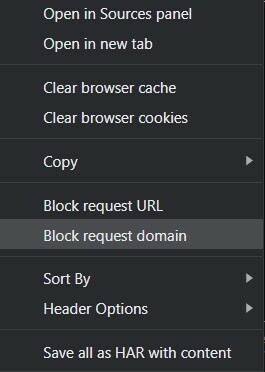
- C'est tout. Votre Adblock fonctionnerait maintenant sur le site Web de Crunchyroll.
Correction 6: Utilisation du pass invité
Si vous ne souhaitez pas effectuer les réglages mentionnés ci-dessus, il existe une autre solution pratique. Le site Web distribue régulièrement un Pass invité qui vous permet de parcourir son site sans publicité pendant 48 heures. Alors, comment obtenir ces laissez-passer? Eh bien, vous pouvez le demander à quelqu'un ayant un compte Premium. De même, vous devez également garder un contrôle sur le Pass invité Crunchyroll forum ou son Invité hebdomadaire Reddit forum.

Sur cette note, nous concluons le guide sur la façon de faire fonctionner l'Adblock sur le site Web de Crunchyroll. Faites-nous savoir dans les commentaires quelle méthode a donné les résultats souhaitables pour vous. Pour terminer, voici quelques Trucs et astuces iPhone, Trucs et astuces PC, et Trucs et astuces Android que vous devriez également vérifier.



![Comment installer Stock ROM sur le Venso RX-505 [Firmware Flash File / Unbrick]](/f/1e10c3222f6a7eb770426e62918baf29.jpg?width=288&height=384)